Создание меток
: чтобы отобразить палитру меток проекта (Project Mark-Up palette), перейдем в меню File и выберем Show Mark-Up Palette в комманде Project Mark-Up Menu. Палитра отобразится в своей сжатой форме.

Кликнем на кнопке Info Window


Чтобы добавить метку к вашему плану, кликните на кнопке Start Project Mark-Up

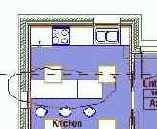
Далее добавим комментарий к метке, набрав его в окне Project Mark-Up Remark. Когда закончите, кликните на кнопке Place, переместите курсор к краю метки и кликните чтобы разметить комментарий. Измените размер шрифта на 8 pt. в диалоговом окне Text Settings.
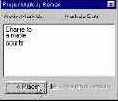 |
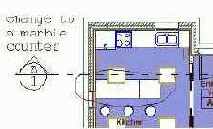 |